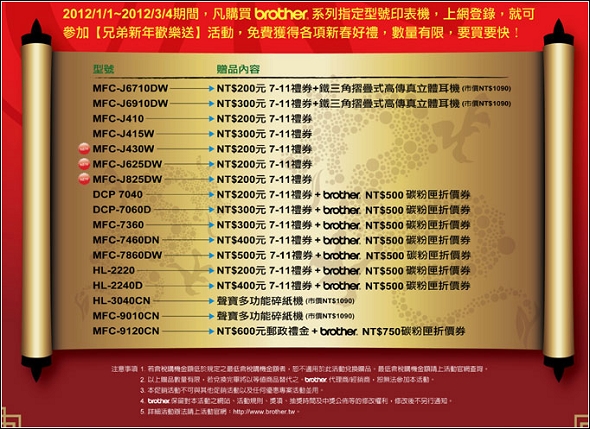長久以來在大部分的消費者的認知中,印表機與事務機只有EPSON或HP這幾個知名品牌,其實有許多廠商在印表機與事務機的領域中默默耕耘,只是很多人不知道其實這些廠商的產品也是很具特色且很有競爭力的。像筆者今天要介紹的「brother」就是一個代表;「brother」在很多人的印象中是一間生產高品質裁縫機的廠商,近年來該公司也致力於印表機、事務機與標籤機的研發,在市面上也流通了一段時間,不過可能是銷售點較少,所以知道的人沒那麼多。實際上這幾年「brother」的幾款事務機在市面上的反應都不錯,在國外更是得過「2011 PC Magazine Editors’ Choice Award大獎」,屬於「便宜又大碗」的那種類型,今天要為大家介紹的就是一款集掃瞄、影印、傳真、無線網路連線等功能於一身的全新複合事務機「brother MFC-J430W」。
======brother MFC-J430W開箱與外型======
今天的測試品「brother MFC-J430W」多功能事務機,外箱先來特寫一下:
在外箱上已經註明了「brother MFC-J430W」的幾個主要特點,如Wi-Fi無線網路連線能力、內建1.9吋的彩色螢幕、獨立的掃瞄/傳真能力與滿版無邊際列印等功能:

物件點名;共有brother MFC-J430W主機一台、內容很詳細的說明書&快速使用手冊、4*6的專用相片紙四張(BP71GP20)、隨機墨水四瓶、USB傳輸線與電話線等等:
先從「brother MFC-J430W」本機看起,在外觀上是很中規中矩的事務機,不過我一直覺得brother MFC-J430W有雷射印表機的FU,為什麼呢?接著看下去就知道:
機身左側配置了電源開關與傳真、掃瞄、影印等快捷鍵,大大的「WiFi」強調了brother MFC-J430W的無線連網能力,筆者從拆箱、設定到執行列印、掃瞄、傳真都完全沒有使用USB傳輸線與電腦連線過:
右側配置了傳真使用的撥號鍵、啟動、停止與進行選擇的功能鍵:
上方蓋子掀開是可進行批次傳真或掃瞄的自動進稿器,可一次掃瞄或傳真數張原稿:
brother MFC-J430W採用的是平台式掃瞄方式,相較於饋紙式的事務機來說可掃瞄書本之類較厚的文件:
將原稿向上緣對齊即可,掃瞄的效果很不錯,在本文末會放上附件:
在機身左側配置了安裝傳真電話線用的連接埠,可外接話機:
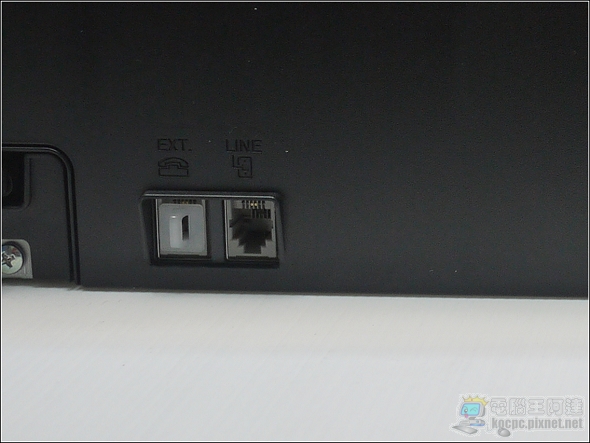
後方配置了影印機或雷射印表機才會看到的卡紙清除蓋,這點我還蠻喜歡的,因為噴墨印表機其實一樣也會卡紙,我的客人就曾經因為將卡在機器裡面的紙張硬拉或亂挖造成進紙滾輪故障的問題:

另外掃瞄平台也可以上掀進行卡紙排除,在機身小螢幕上也顯示如何進行故障排除的步驟提示,USB連接埠也配置在此:
brother MFC-J430W本身配置了1.9吋的LCD螢幕,除了顯示傳真、複印、列印的資訊以外,一旁也顯示了墨水匣容量,而且是全中文介面,不怕您看不懂:
brother MFC-J430W墨水安裝
brother MFC-J430W的隨機墨水匣共有四個,顏色分別為「黑」(LC40Bk可印300頁,約450元)、「黃」、「靛藍」、「洋紅」(LC40C/M/Y可印300頁約280元)等四種顏色,市面上還有大容量的墨水匣可以選購(黑/LC73BK–590元,LC73C/M/Y– 490元可印600頁):
安裝的方法也很簡單,只要打開機身前方的墨水匣蓋,將橘色保護蓋取下後依照顏色一個一個安裝進去即可:
只要將墨水匣保護蓋上方的推桿向下板到底就可取下保護蓋:

在墨水匣內側還有墨量顯示,方便使用者判斷剩餘墨量:
依照顏色安裝到底後再蓋上墨水匣蓋即可:
brother MFC-J430W紙匣安裝
brother MFC-J430W與一般事務機紙張採平放的方式不同,而是採用類似雷射印表機的進紙匣設計,最多可以放置100張列印紙張,首先將紙匣由機身下方拉出:
掀開上蓋就可以放置紙張,並可以依照紙張尺寸調整兩旁管制器的大小:
一切就緒後開電源brother MFC-J430W會自動進行品質檢查列印,只要呈現正確色塊排列並沒有缺線的話就可以開始繼續後續的設定:
brother MFC-J430W無線網路連線設定
以事務機的趨勢來說現在慢慢傾向於具有「Wi-Fi」連網能力的機型,因為有以下幾個好處:
1.不需要連接電腦:這種類型的事務機不需要特地開啟一台電腦才能使用,自己就有獨立作業能力。
2.不受空間與線材拘束:以往的事務機就算不用連接電腦也要拉一條網路線,所以可以擺放的位置相當受限,而且而拖著一條網路線也不好看,無線事務機只要在有無線網路的地方接電源就可以使用,相當方便。
3.除了可分享列印功能以外,掃瞄與傳真都可以分享:不需要再到連接事務機的電腦操作掃瞄與傳真動作。
而brother MFC-J430W的無線設定更是簡單,連電腦都不需要連接就可以自力完成,只要在設定頁面選擇安裝Wi-Fi:
透過「設置精靈」直接搜尋SSID後,輸入無線網路連線密碼即可:
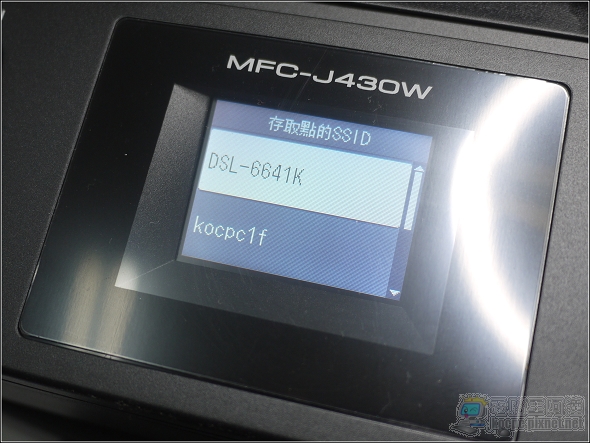

▲連接無線網路後您就可以透過Wi-Fi對brother MFC-J430W下達
列印、傳真、掃瞄等命令,非常方便。
筆者以單機直接影印的方式進行測試,在快速影印的模式下影印一張封面只要8秒鐘(brother MFC-J430W在快速列印的模式下列印速度黑白文書33PPM,彩色文件26PPM):
筆者以直接影印的方式分別以快速、普通、最佳品質的等級影印了書本封面,可看到品質越佳印出的效果越細緻:
======brother MFC-J430W電腦端應用======
接下來簡單介紹一下「brother MFC-J430W」的電腦端設定,由於brother MFC-J430W已經透過Wi-Fi連接區網了,所以可以在不接USB連接線的狀況下直接安裝驅動與應用程式就可以使用,首先語系選擇「繁體中文」安裝應用程式與驅動: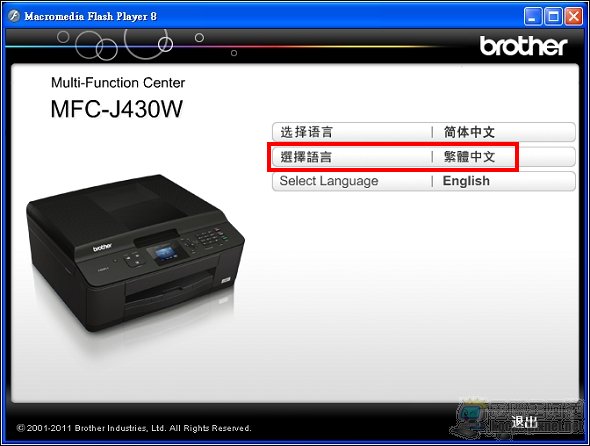
連線方式選擇「Wi-Fi」,軟體就會自動偵測brother MFC-J430W的IP位置:
brother MFC-J430W的中文應用程式「ControlCenter4」可進行相片列印、傳真、掃瞄等動作,並區分家用與進階兩種模式,一般建議使用「家用模式」即可,操作介面比較簡單直覺: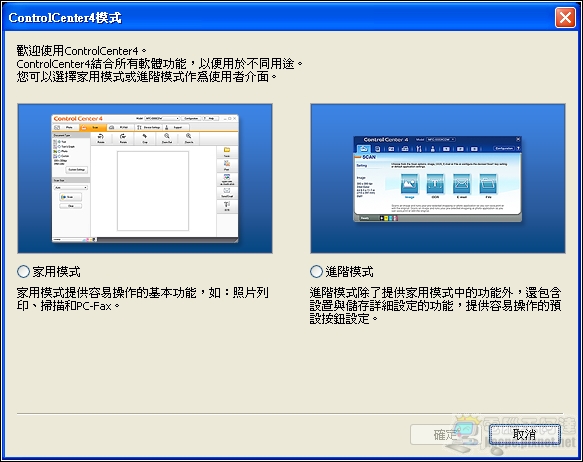
ControlCenter4共有「照片」、「掃瞄」、「PC-FAX」(傳真)、「裝置設定」等功能,以列印照片來說只要勾選照片後點選「列印」: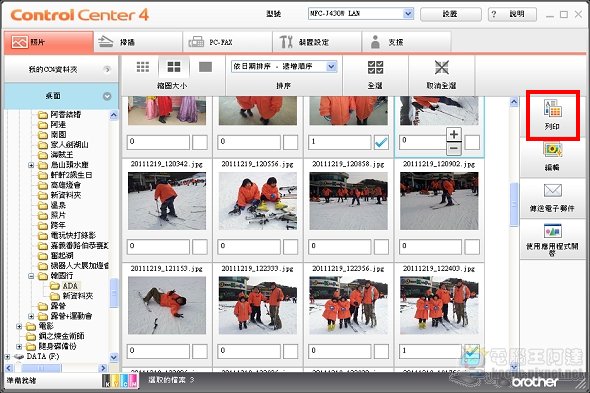
再設定紙張大小、紙質與版面後執行「網路列印」就會開始列印了: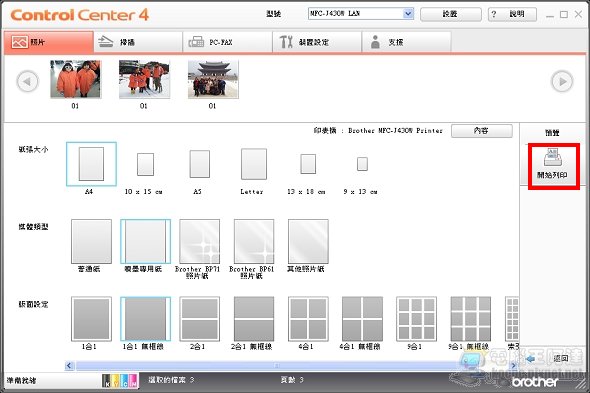
brother MFC-J430W支援無邊界列印,筆者以一般A4紙張列印照片可看到是完全無邊界留白的,搭配相片紙效果更好:
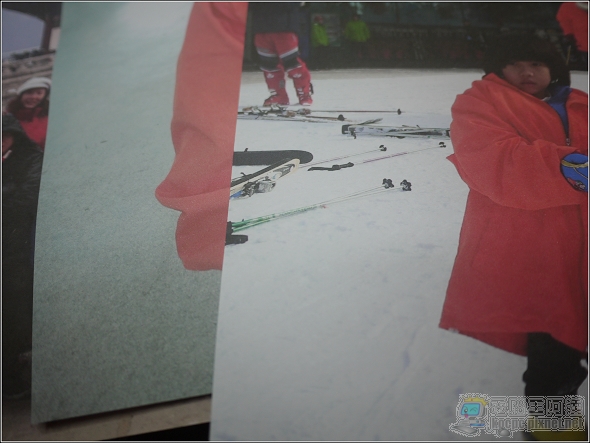
如果使用隨機的相片紙列印出來的效果真的與沖洗的照片沒有差異:
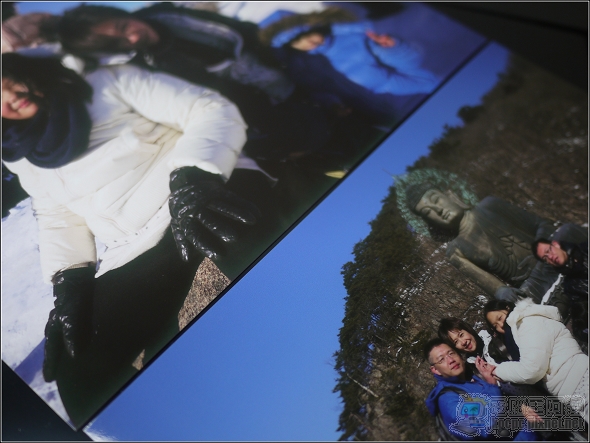
brother MFC-J430W的另一個優點就是區網內的電腦都可以直接執行掃瞄與傳真功能,不需要另外連接主機就可以使用,點選「掃瞄」後就可以直接掃瞄機器平台上的原稿: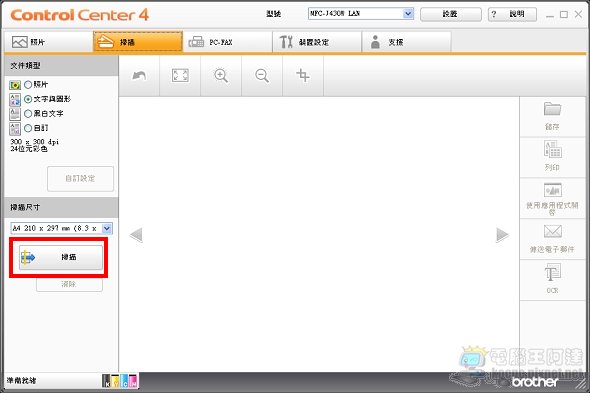
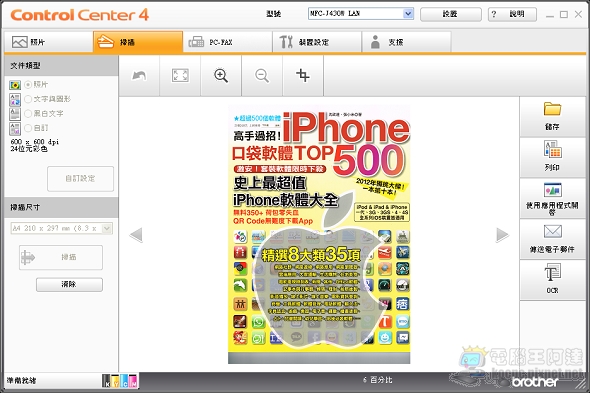
要傳真的話只要選擇「PC-FAX」後,就可以選擇要傳真電腦內的文件檔或直接掃瞄後傳送:
在傳真介面中輸入對方的傳真號碼,點選開始即可: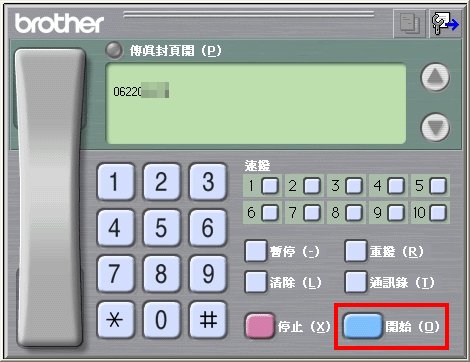
在Wi-Fi環境下brother MFC-J430W會自動開始啟動傳真功能:
 
====各類行動裝置的brother MFC-J430W應用====
如果只講掃瞄、列印、傳真這些功能的話,brother MFC-J430W可能就只是事務機海中的其中一員罷了,以筆者來說我覺得最實用的功能就是brother MFC-J430W與iPhone、iPad、Android等裝置進行連動,可以直接透過「iPrint&Scan」這個App就可以直接使用行動裝置列印照片或者直接掃瞄文件。
以iOS裝置為例,首先搜尋「iPrint」就可以找到「Brother iPrint&Scan」這個免費App: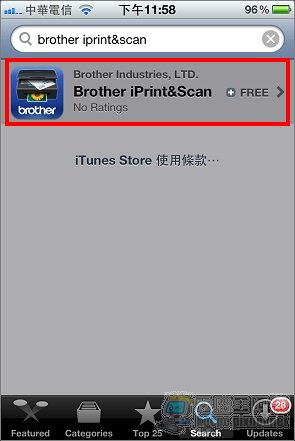
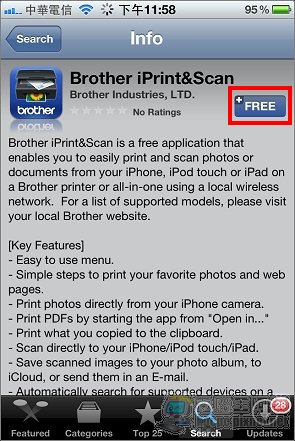
安裝軟體後可進行照片列印、網頁列印、剪貼簿內容列印與掃瞄功能,筆者以「從相片相簿列印」為例,執行後選擇要列印的照片: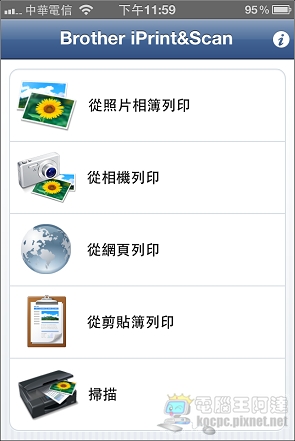
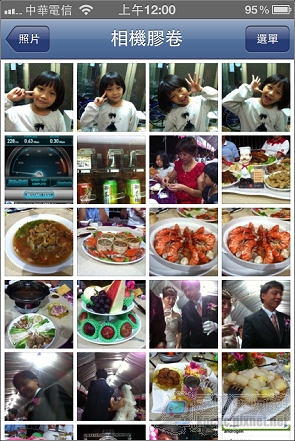
第一次執行時請先點選設定選擇列印裝置,只要連接區網後點選印表機旁的「>」就可以設定印表機: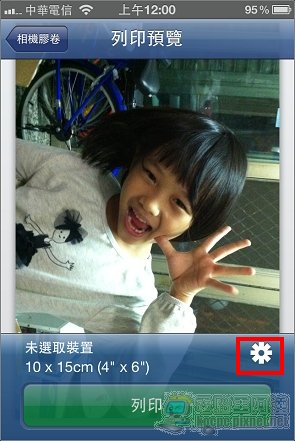
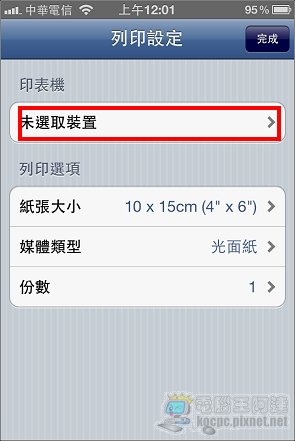
選擇印表機後再點選列印就會直接印出照片: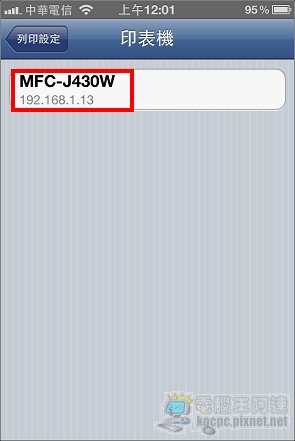
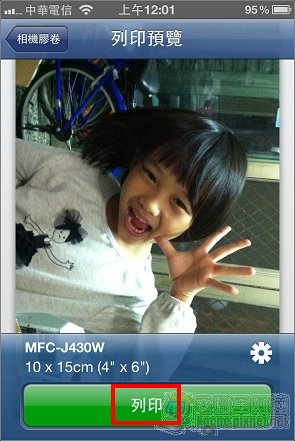
iPhone列印照片的效果:
另外在網頁列印也很方便,只要點選「列印預覽」再選擇要列印的頁面即可: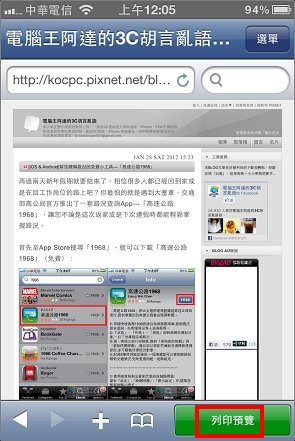
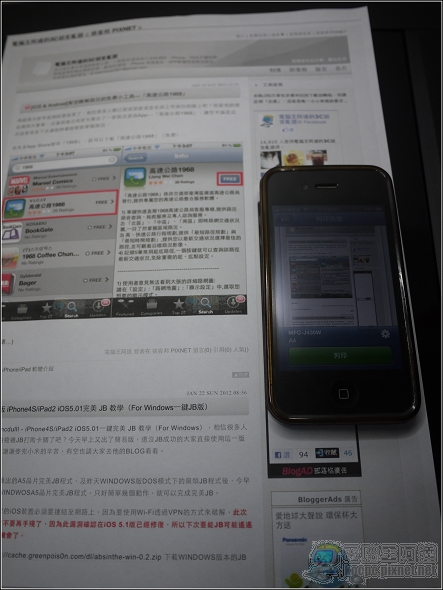
行動裝置也可以直接透過brother MFC-J430W掃瞄文件,並以PDF或JPG的方式郵寄出去,對商務人士來說減少了一個透過電腦掃瞄與傳輸的步驟,方便不少:
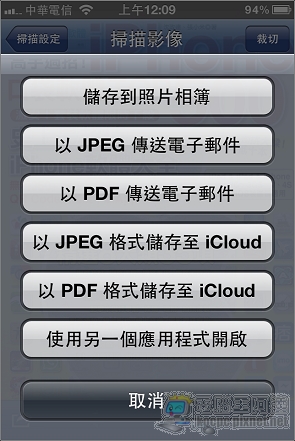
在Android平台也有「iPrint&Scan」可以免費下載: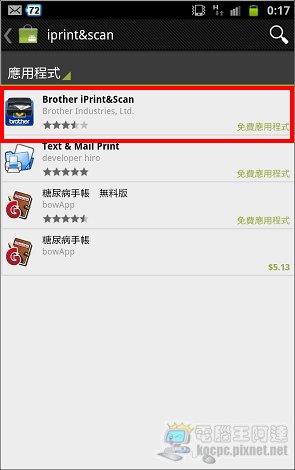
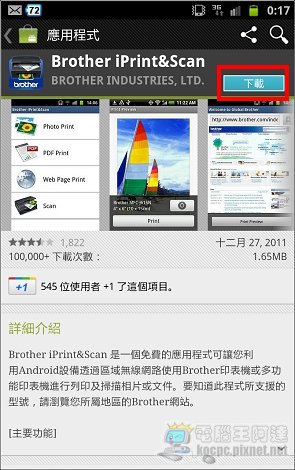
Android版iPrint&Scan的功能比iOS版完整,可使用內建的瀏覽器或文件編輯軟體以「分享」的方式將資料傳送到brother MFC-J430W進行列印: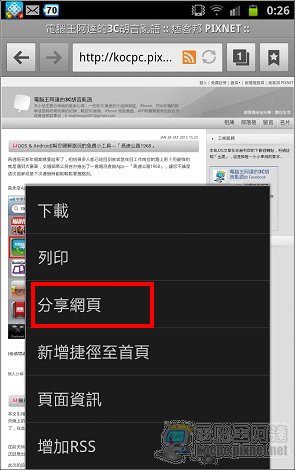
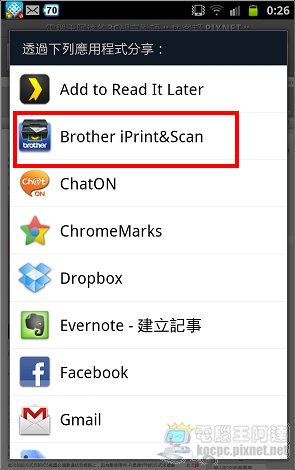
筆者拍攝一段影片讓大家參考一下iPad如何透過App與brother MFC-J430W進行列印與掃瞄功能:
brother MFC-J430W所掃瞄的PDF檔範例,有興趣的朋友請自行下載(請點我)
結語:
優點:brother MFC-J430W整體來說是一款功能完整而且價格便宜的全功能事務機,以不到3500元的價格就可以買到內建Wi-Fi可獨立掃瞄、影印、傳真,列印速度又快(到3月4日之前登錄還送7-11禮券),且可以使用iPhone、iPad、Android等行動裝置進行掃瞄列印的事務機,以C/P值來說實在是沒什麼好挑剔的。而維修保固部分筆者有廠商就是brother的維修特約商,看官方網站維修處理也沒什麼大問題,墨水匣的價格也不貴,如果您近期有添購事務機需求的話,brother MFC-J430W可說是不錯的選擇。如果要講小缺點的話可能就是brother MFC-J430W應用程式中沒有分頁組合功能(數張紙組合為一張海報),但有二合一、四合一、九合一(在一張紙中列印數張圖片預覽)的功能,有點可惜。另外只要行動裝置離開區網後就無法進行雲端列印的功能,如果有由外網直接連回家或公司列印功能的話那就近乎完美了。
官方促銷活動(以官方正式公告內容為準):